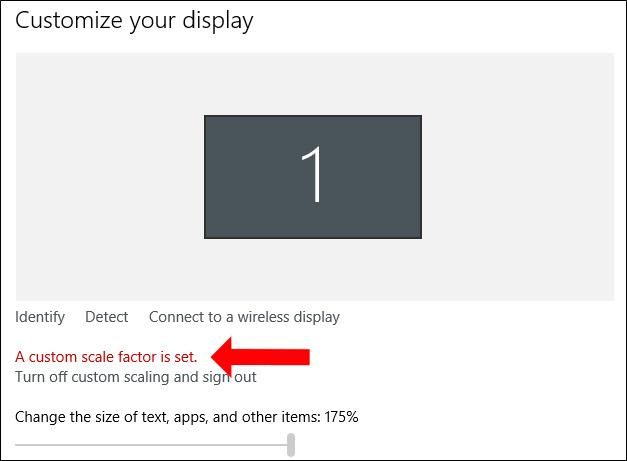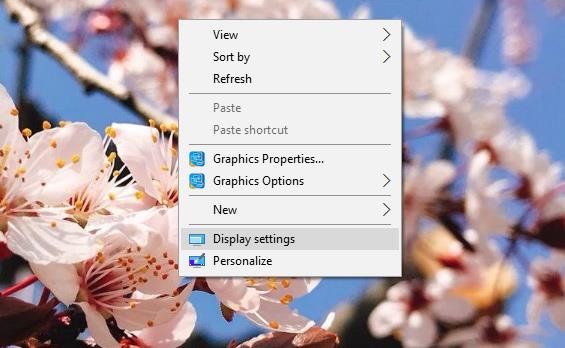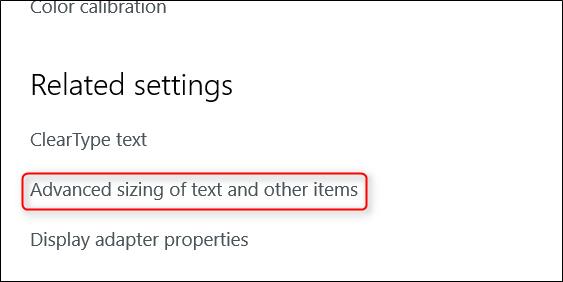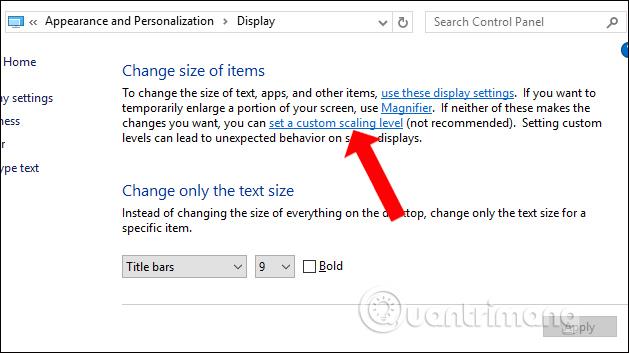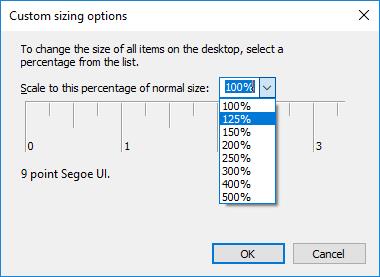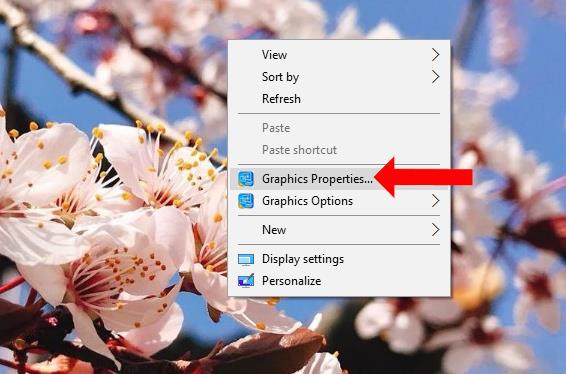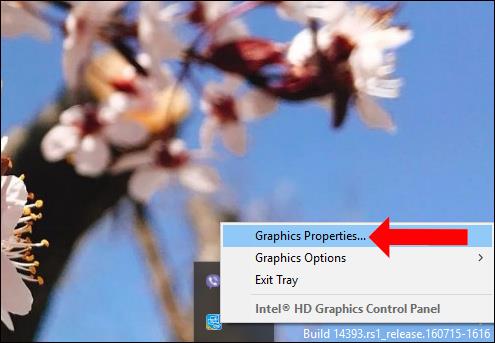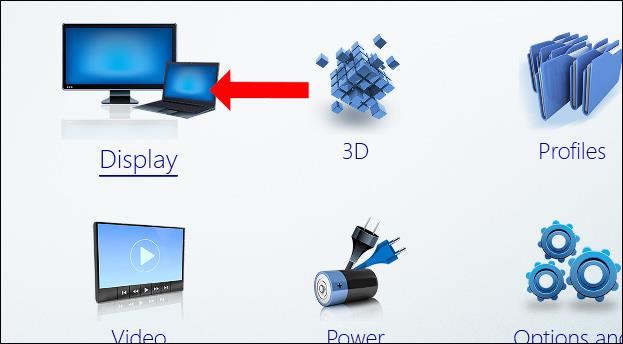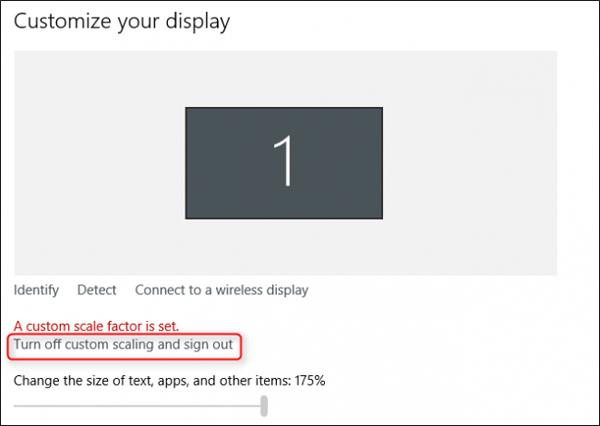Gli attuali schermi dei computer possono raggiungere una risoluzione fino a 4K, quindi gli utenti devono reimpostare la modalità di visualizzazione sullo schermo per adattarla. A causa della modifica della risoluzione dello schermo, le icone presenteranno l'errore Fattore di scala personalizzato impostato. A quel punto, le icone si espanderanno al livello più alto, diventeranno più grandi e appariranno molto sfocate. Per correggere l'errore precedente, è necessario modificare le impostazioni dello schermo sul tuo computer. L'articolo seguente ti guiderà su come correggere l'errore Il fattore di scala personalizzato è impostato su Windows 10.
Come correggere l'errore Fattore di scala personalizzato impostato in Windows 10
L'errore Fattore di scala personalizzato impostato su Windows 10 visualizzerà un messaggio come mostrato di seguito quando si accede alle Impostazioni di visualizzazione.
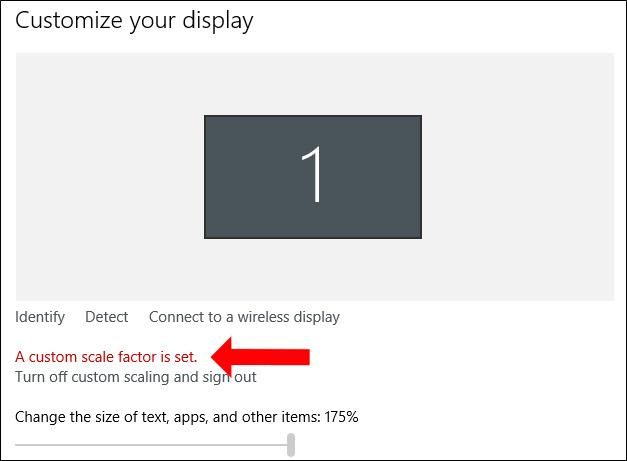
Metodo 1: modificare le impostazioni di visualizzazione
Passo 1:
Fare clic con il tasto destro sull'interfaccia dello schermo e selezionare Impostazioni di visualizzazione .
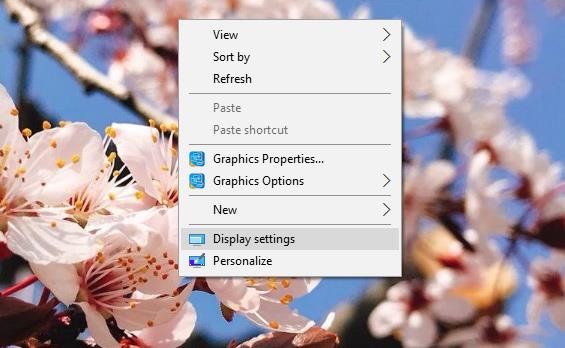
Passo 2:
Passa alla nuova interfaccia e fai clic sulla sezione Impostazioni di visualizzazione avanzate .

Nell'interfaccia successiva, scorri verso il basso fino al contenuto sottostante e quindi fai clic su Dimensionamento avanzato del testo e di altri elementi .
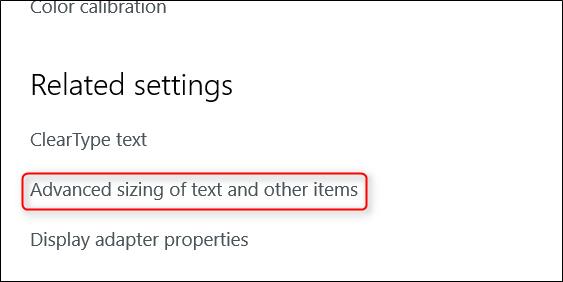
Passaggio 3:
Verremo quindi trasferiti all'interfaccia del Pannello di controllo. Qui, fai clic su Imposta un livello di ridimensionamento personalizzato .
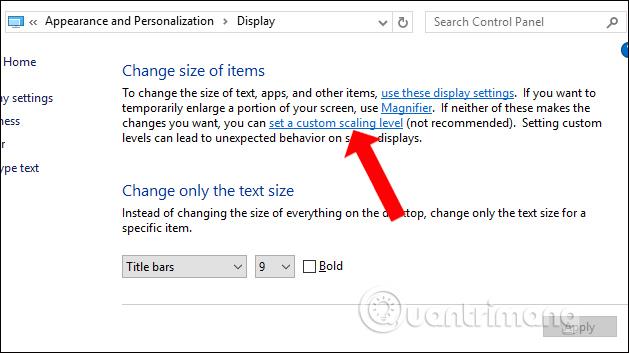
Passaggio 4:
Viene visualizzata una nuova finestra di dialogo Opzioni di dimensionamento personalizzato . Qui, fai clic sul menu a discesa, quindi seleziona il rapporto dimensioni desiderato e fai clic su OK.
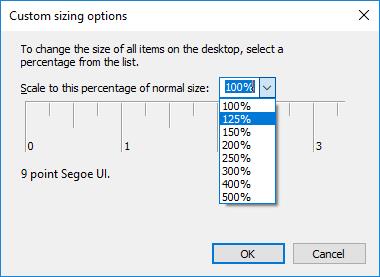
A questo punto, il sistema chiederà all'utente di disconnettersi dall'account e di accedere nuovamente .

Metodo 2: correggere gli errori con la scheda grafica Intel HD
Se utilizzi un computer con una scheda grafica Intel HD Graphics integrata, questo errore potrebbe essere causato dai driver Intel.
Passo 1:
Fare clic con il tasto destro sull'interfaccia dello schermo e fare clic su Proprietà grafiche...
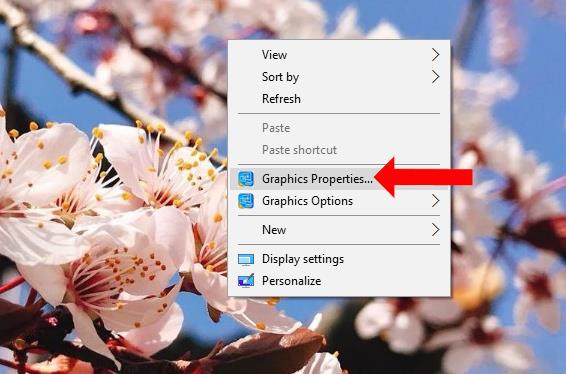
Se non la vedi, fai clic sull'icona Intel nella barra delle applicazioni , quindi seleziona Proprietà grafiche...
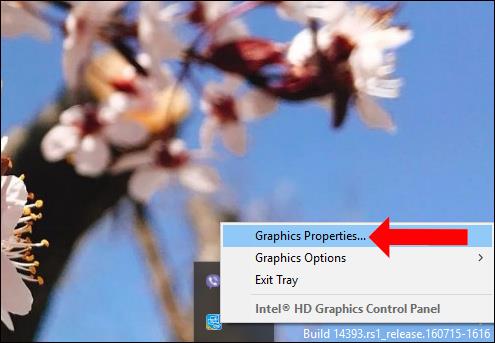
Passo 2:
Nell'interfaccia del pannello di controllo della grafica Intel HD, fare clic sulla sezione Display .
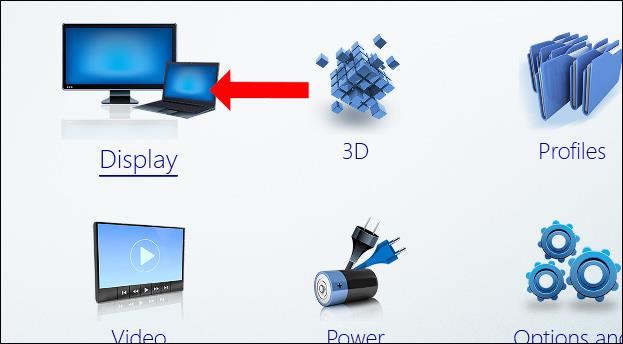
Passaggio 3:
Qui faremo clic sul gruppo di gestione Impostazioni generali . Guarda l'interfaccia accanto alla casella e seleziona Mantieni proporzioni nell'angolo inferiore della finestra. Successivamente, seleziona Sostituisci impostazioni applicazione . Infine fai clic su Applica per salvare. Riavviamo il computer affinché le modifiche vengano applicate.

Metodo 3: disinstallare le utilità dal produttore
Alcuni produttori dispongono di software aggiuntivo integrato per gli schermi 4K per aggiungere nuovi controlli, ma causano accidentalmente errori sullo schermo. In tal caso, gli utenti possono rimuovere il software per correggere l'errore precedente.
Metodo 4: utilizzare l'utilità XPExplorer
Fai clic sul collegamento sottostante per installare lo strumento XPExplorer sul tuo computer.
- http://windows10_dpi_blurry_fix.xpexplorer.com/

Questo strumento aiuterà gli utenti a reimpostare il rapporto dello schermo originale su Windows. Dopo l'installazione, riavviare il computer, quindi disattivare il ridimensionamento personalizzato facendo clic sull'opzione Disattiva ridimensionamento personalizzato ed esci . Continua a riavviare il computer.
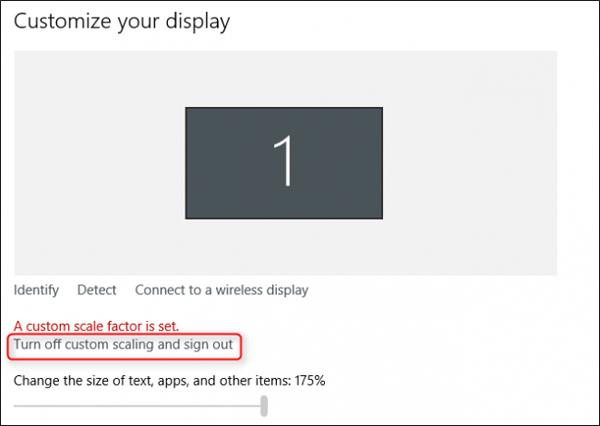
Sopra sono riportati i modi per correggere l'errore Il fattore di scala personalizzato è impostato su Windows, in diversi modi. Innanzitutto, regola le impostazioni del sistema, quindi installa le utilità di terze parti.
Vedi altro:
Spero che questo articolo ti sia utile!